オブジェクトを整列するには
グラフィック要素を変更する
最終更新日時:2023/04/03 17:12:33
行内以外に配置された複数の図や図形を整列配置させたい場合、それらまとめて選択して、[図の形式]/[図形の書式]タブを開き、[配置]グループの[配置]をクリックして、整列方法を選択します。思い通りにオブジェクトを配置するには、グリッド線やガイドを利用するとよいでしょう。
- はじめに
- 上下中央揃えにするには
- ドキュメント内のオブジェクトの配置に役立つガイドを表示するには
- オブジェクトをきれいに揃えて配置できるようにグリッド線を表示するには
- 文書のグリッドと配置ガイドの設定を変更するには
はじめに
行内以外の配置で挿入された複数の図や図形を整列配置させるには、[配置]コマンドを利用します。
整列方法は以下の通りです。
- 水平方向
- 左揃え
- 左右中央揃え
- 右揃え
- 垂直方向
- 上揃え
- 上下中央揃え
- 下揃え
- 整列
- 左右に整列
- 上下に整列
なお、既定では[選択したオブジェクトを揃える]が基準になっています。必要に応じて[用紙に合わせて配置]もしくは[余白にあわせて配置]を選択します。
上下中央揃えにするには
- 複数の図を選択し、[図の形式]タブを開きます。
- [配置]グループの[配置]をクリックします。
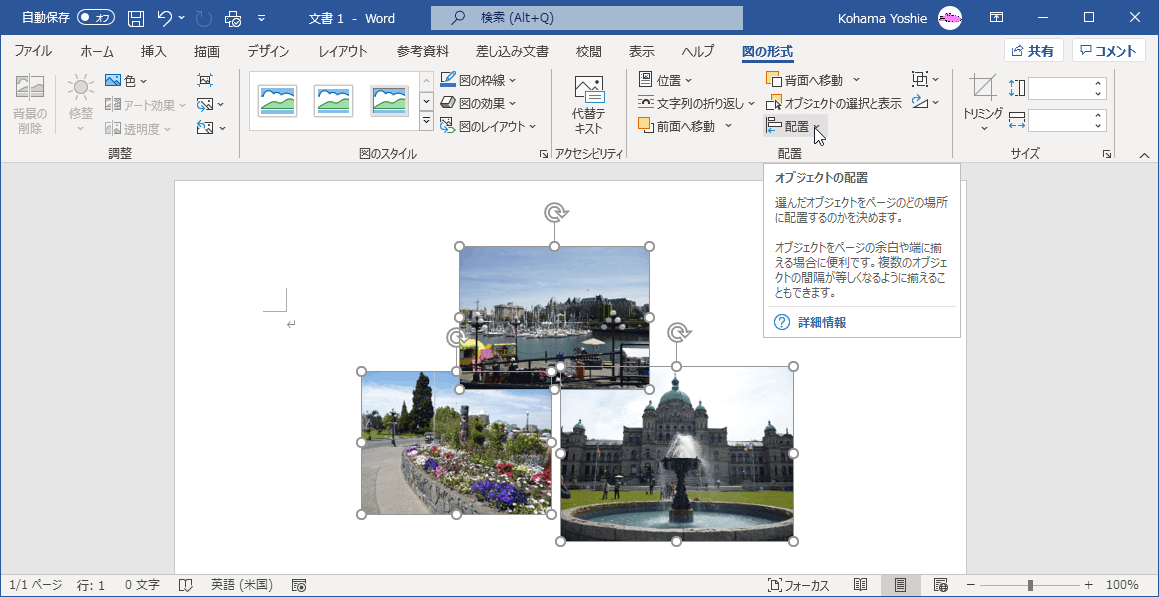
- 一覧から[上下中央揃え]をクリックします。
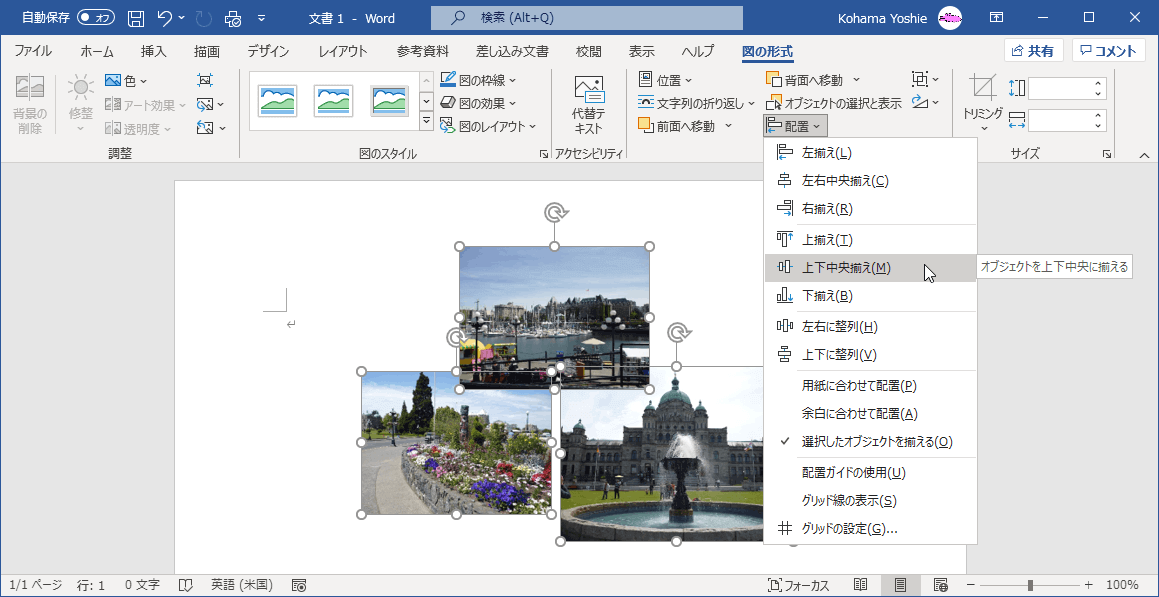
-
上下中央揃えになりました。
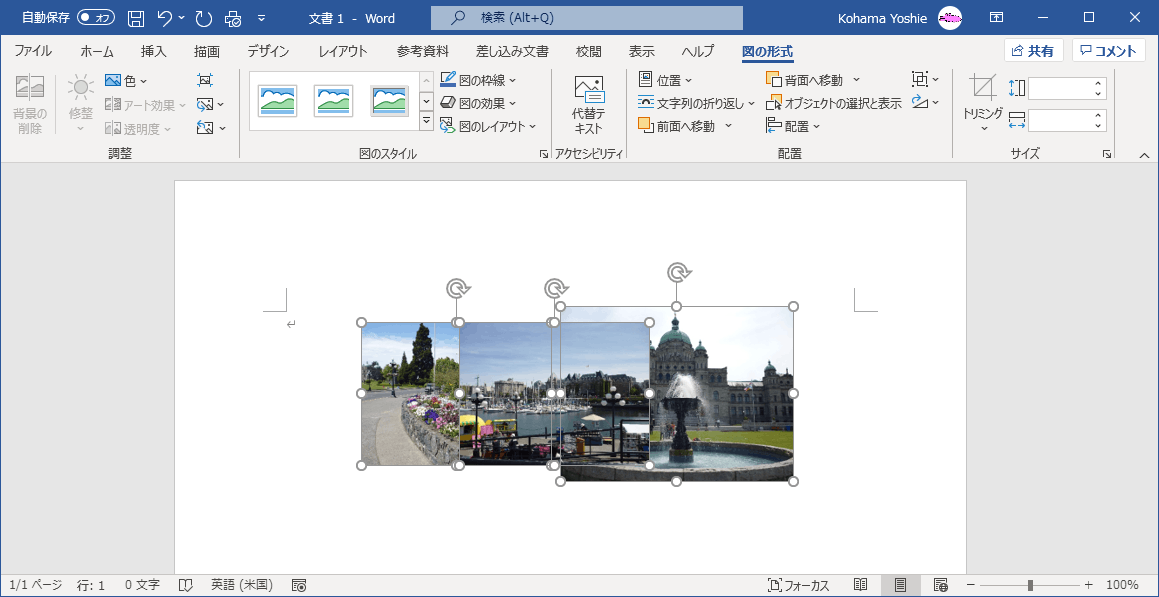
ドキュメント内のオブジェクトの配置に役立つガイドを表示するには
- 任意の図や図形を選択して[図の形式]/[図形の書式]タブを開きます。
- [配置]グループの[配置]をクリックして、[配置ガイドの使用]にチェックを付けます。
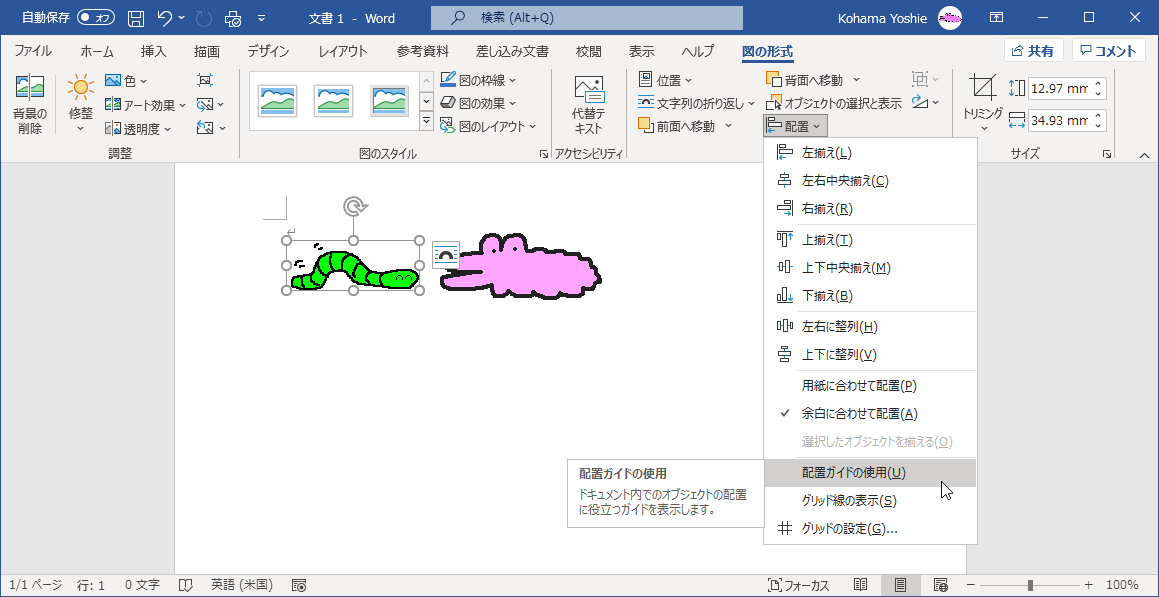
- 図を動かすと、ガイドが表示されました。
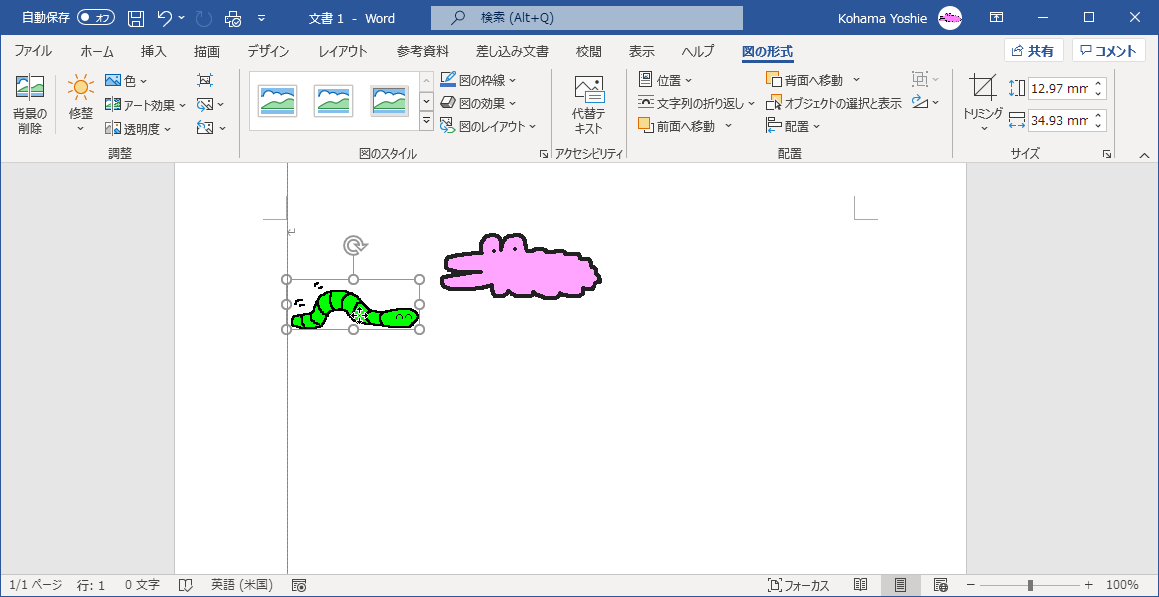
オブジェクトをきれいに揃えて配置できるようにグリッド線を表示するには
- [表示]タブを開き、[グリッド線]にチェックを付けるか、任意の図や図形を選択して[図の形式]/[図形の書式]タブを開きます。
- [配置]一覧から[グリッド線の表示]をクリックします。
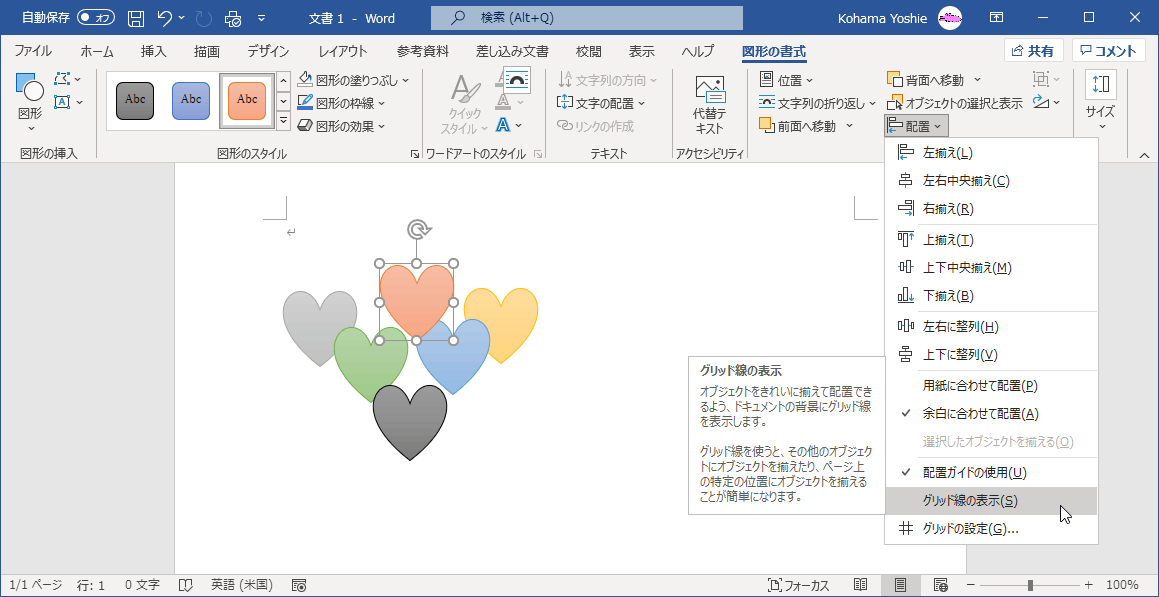
文書のグリッドと配置ガイドの設定を変更するには
- 任意のオブジェクトを選択して[図の形式]/[図形の書式]タブを開きます。
- [配置]グループの[配置]一覧から[グリッドの設定]を選択します。
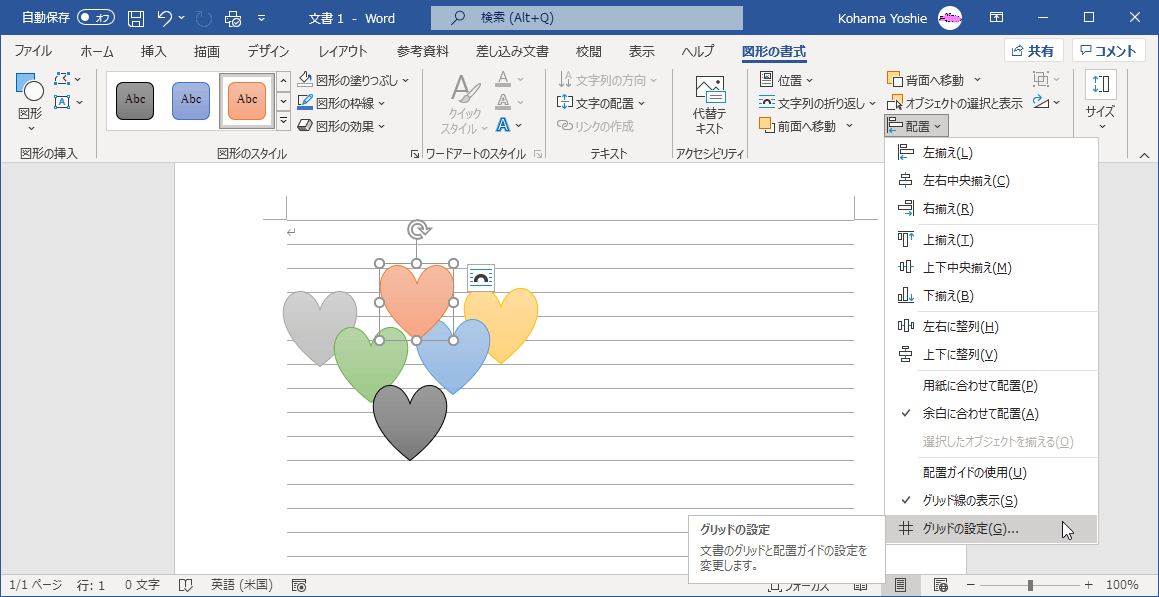
-
[グリッドとガイド]ダイアログボックスでは、文字グリッド線や行グリッド線の間隔を設定できます。[文字グリッド線を表示する間隔]にチェックを付けると、方眼紙のようになります。
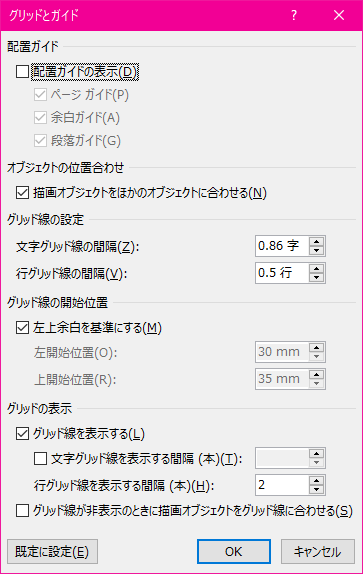
スポンサーリンク
INDEX
コメント
※技術的な質問はMicrosoftコミュニティで聞いてください!

